Comment résoudre le problème de mon téléviseur Samsung qui s’allume tout seul ?
Les raisons les plus communes pour que le téléviseur s’allume tout seul sont la présence de corps étrangers autour du bouton marche/arrêt sur la télécommande, les appareils extérieurs connectés au téléviseur et les paramètres établis. Si le bouton marche/arrêt est bloqué, nettoie la télécommande. Pour vérifier les connexions de tes appareils externes, suis les étapes ci-dessous.

Si tu as des problèmes pour allumer ta TV, découvre les causes et les solutions à ce problème.
Ton téléviseur ne fonctionne pas correctement ?
Avant de l'envoyer en réparation, tu devrais d'abord vérifier si ta TV fonctionne correctement. Pour cela, vérifie si le voyant de veille clignote lorsque la TV s'éteint. Si le voyant clignote, alors ta TV a un ou des dysfonctionnements et tu devras prendre rendez-vous pour le faire réparer.
Avant de réinitialiser ton téléviseur aux paramètres d'usine, ce qui est toujours la dernière solution envisageable, tu peux essayer le redémarrage progressif de ton téléviseur.
En effet, avec le temps, ton téléviseur peut manquer d’espace de mémoire ou une charge électrique résiduelle peut s’accumuler à l’intérieur et entraîner de légers dysfonctionnements : image figée, application qui ne s’ouvre pas, temps d’allumage prolongé, etc.
Le simple fait d’éteindre et de redémarrer ton appareil peut régler le problème. Pour cela, suit nos recommandations :
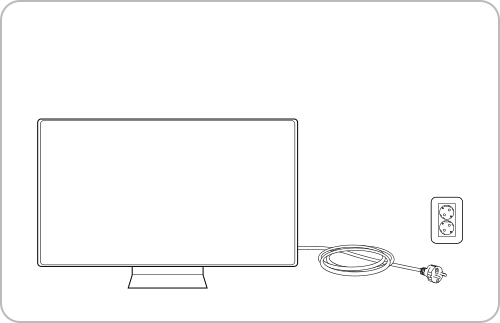
Si tu utilises des parasurtenseurs avec ton appareil, essaie de brancher ta télévision directement sur le courant. Cela te permettra de vérifier si le problème vient du parasurtenseur.
Le problème peut venir de ta télécommande. Retire les piles de ta télécommande et allume la TV en utilisant le bouton d'alimentation manuel. L'emplacement du bouton d'alimentation peut varier, consulte ton manuel de l'utilisateur si tu n'es pas sûr.
Si cela résout le problème, tu auras besoin d'une télécommande de remplacement. Tu peux en acheter une sur notre page dédiée.
For TVs from 2019 onwards, you should check the event logs. There you can find all the information available on your TV connections. From there you should be able to identify anything causing an issue.
Pour les téléviseurs commercialisé à partir de 2019, tu devrais vérifier le journal d'événements. Là, tu peux trouver toutes les informations disponibles sur les connexions de ton téléviseur et identifier la cause des problèmes. Pour cela, procède ainsi :





- Si Cause d’allumage apparaît dans le journal d’évènements, tu peux vérifier pourquoi le téléviseur s’est allumé. Ton téléviseur peut être allumé par des applications mobiles, des capteurs, Bluetooth, et par la voix. Tu peux régler le problème en déconnectant ou en désactivant les appareils connectés qui contrôlent le téléviseur.
- Si Commande CEC apparaît dans l’historique d’évènements. La fonction CEC te permet de contrôler les appareils HDMI connectés avec une seule télécommande. Quand un appareil HDMI s’active, le téléviseur peut s’allumer. Tu peux résoudre ce problème en désactivant cette fonction : Paramètres > Tous les paramètres > Général et Confidentialité > Gestionnaire de périphériques externes > désactiver le commutateur de Anymet+ (HDMI-CEC).
- Si One invisible connection apparaît dans l’historique d’évènements. Parfois le téléviseur s’allume / s’éteint automatiquement quand la connexion est mauvaise (Inclinaison AOC). Dans ce cas, vérifie toutes les connexions entre le téléviseurs et l’OCB.
L'option Mise hors tension automatique est activée par défaut. Cela signifie que le téléviseur s'éteindra si elle détecte qu'elle ne reçoit aucun signal de la source actuelle. Par exemple, si tu as mis ton décodeur en mode veille ou si aucune opération de l'utilisateur n'est reçue après quatre heures. Un avertissement en compte à rebours à partir de 300 secondes sera affiché sur le téléviseur avant que l'arrêt ne commence. Cela peut être annulé en sélectionnant OK.
Pour changer les paramètres de Mise hors tension automatique et de gestion d'énergie, suis les étapes ci-dessous :



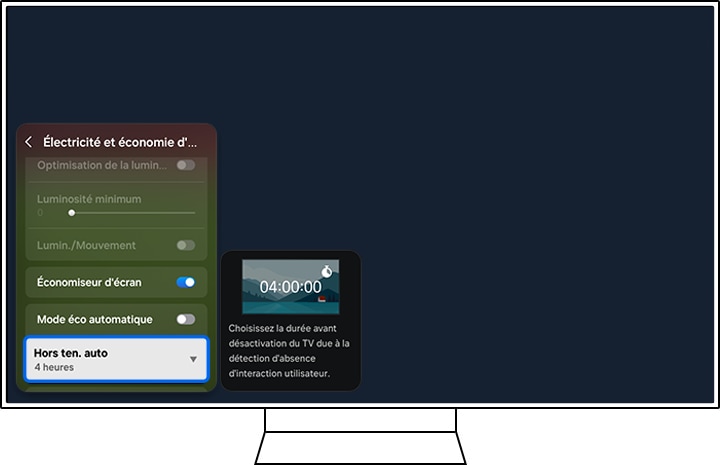

Si ta TV s'est éteinte une seule fois, cela pourrait provenir de la fonction de Veille. Cette fonction de veille peut être activée pour que ta TV s'éteigne automatiquement après un certain temps. Si ta TV s'éteint, tu devrais vérifier si elle est activée.
Remarque : Cette cause ne s'applique que la première fois qu'une télévision s'éteint d'elle-même. Si ta télévision s'éteint plusieurs fois, la fonction de Veille n'est pas la cause du problème.



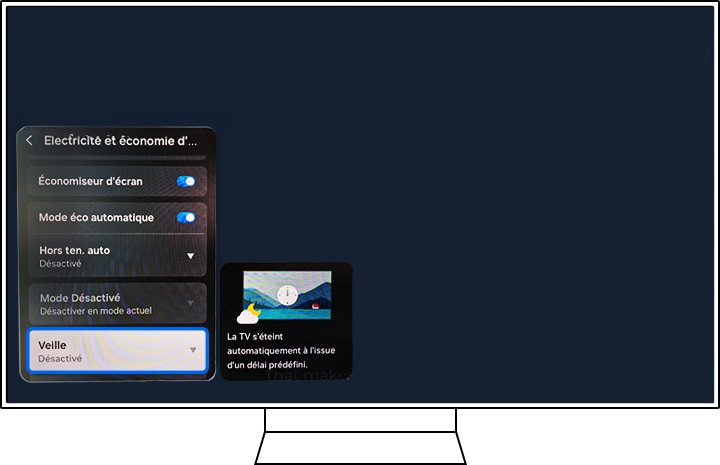
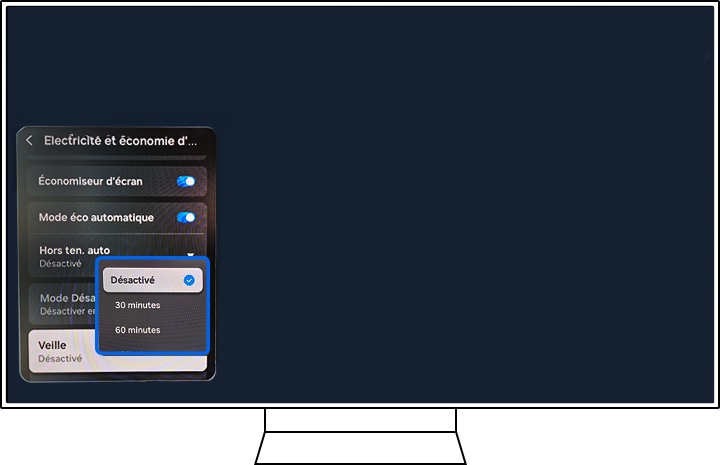
Ton écran peut ne pas s'afficher correctement si la source à laquelle il était connecté s'éteint. Par exemple, cela peut se produire lorsque tu éteins ton décodeur, ou si vous as connecté ton téléviseur à ton PC et que le PC se met en veille. Lorsque cela se produit, le téléviseur affichera l'image suivante indiquant qu'il n'y a plus de signal de sortie.
Vérifie les connexions HDMI
Si tu as vérifié tes paramètres et que la télévision s'éteint toujours, déconnecte ta télévision des appareils connectés tels que les décodeurs, les consoles de jeux ou les PC. Reconnecte-les un par un pour déterminer quel appareil fait s'éteindre ta télévision.
Déconnecte Anynet+
Certains téléviseurs ont une fonctionnalité appelée Anynet+. C'est un type de HDMI appelé Contrôle de l'Électronique Grand Public (CEC) et il est utilisé pour connecter différents appareils via une seule télécommande. Si ta télévision s'allume et s'éteint toute seule, il se peut qu'Anynet+ en soit la cause. Si tu n'es pas sûr que ta télévision ait Anynet+, consulte le manuel de l'utilisateur.
Pour désactiver Anynet+, suis les étapes suivantes :



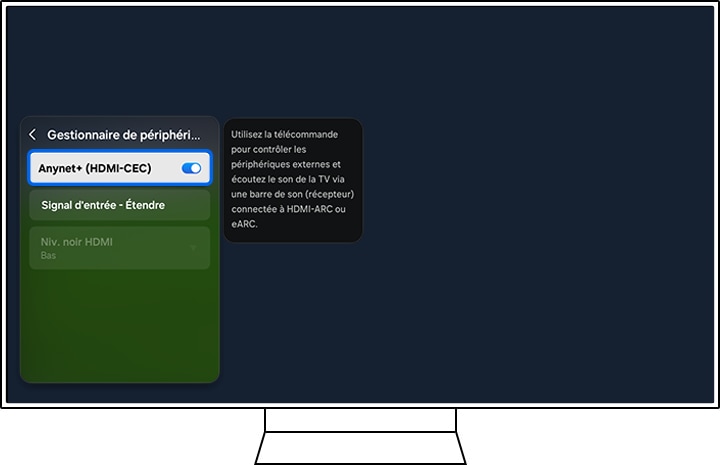
Si tu as des problèmes avec ta Samsung Smart TV, tu devrais toujours vérifier s'il y a des mises à jour logicielles disponibles, car celles-ci peuvent contenir une solution à ton problème.
Le moyen le plus simple de mettre à jour ton logiciel est directement via le menu des paramètres de ta TV. Si ta TV n'est pas connectée à Internet ou si ta connexion Internet n'est pas stable, tu peux aussi mettre à jour en utilisant une clé USB.
Remarque : Les étapes suivantes peuvent sembler différentes selon le modèle de ta TV et la version du menu intelligent qu'elle utilise. Si tu n'es pas sûr des étapes exactes, suis ton manuel d'utilisation imprimé ou télécharge-le.



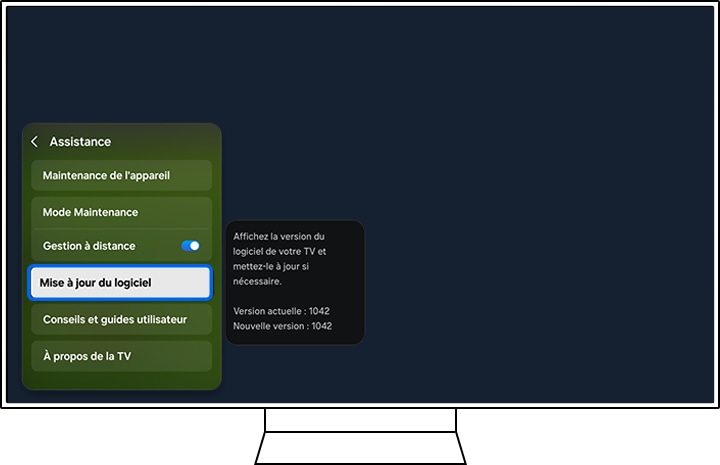

Merci d'avoir partagé votre avis avec nous!
Veuillez svp répondre à toutes les questions.
RC01_Static Content : This text is only displayed on the editor page


